电脑粘贴快捷键怎么用?
作者:佚名 来源:未知 时间:2024-10-31
在现代社会,电脑已成为我们生活和工作中不可或缺的工具。无论是学习、办公还是娱乐,电脑的高效操作都能让我们事半功倍。而在众多的电脑操作中,粘贴功能无疑是使用频率极高的一项。掌握电脑粘贴的快捷键,不仅能大幅提升工作效率,还能让你的手指从繁琐的鼠标点击中解放出来。那么,电脑怎么使用粘贴的快捷键呢?接下来,我们就来详细探讨一下这个话题。
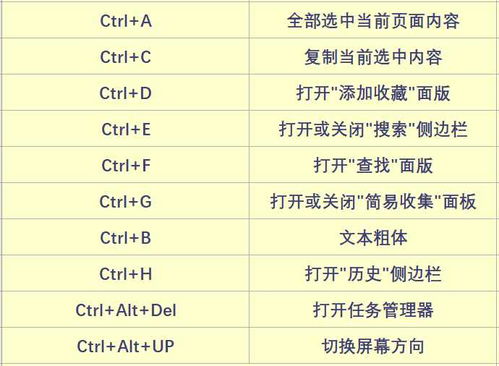
首先,我们需要了解粘贴功能的基本操作。在日常的电脑使用中,复制和粘贴是一对黄金搭档。复制功能允许我们将选中的文本、图片或文件等内容保存到一个临时的存储区域,而粘贴功能则可以将这些内容插入到当前光标所在的位置。在这个过程中,粘贴快捷键的使用无疑是最为便捷的方式。

粘贴的快捷键是什么?对于绝大多数电脑用户来说,Ctrl+V无疑是再熟悉不过的组合键了。无论是在Windows系统还是Mac系统中,Ctrl+V(在Mac中为Cmd+V)都扮演着粘贴功能的角色。只需轻轻一按,你之前复制的内容就会立刻出现在当前光标所在的位置,无需繁琐的鼠标点击和拖动。

那么,如何使用粘贴的快捷键呢?下面我们就来详细介绍一下步骤:

第一步:选中要复制的内容。这可以是文本、图片、文件等任何你需要复制的元素。在Windows系统中,你可以通过鼠标左键拖动或使用Shift+方向键来选中内容;在Mac系统中,操作也是类似的。
第二步:按下复制快捷键。在Windows系统中,复制的快捷键是Ctrl+C;在Mac系统中,则是Cmd+C。按下这个组合键后,你选中的内容就会被复制到系统的剪贴板中。
第三步:将光标移动到你想粘贴内容的位置。这可以是文档中的某个段落、图片编辑软件的某个图层,或者是文件管理器中的某个文件夹。
第四步:按下粘贴快捷键。此时,你之前复制的内容就会通过Ctrl+V(或Cmd+V)这个组合键被粘贴到当前光标所在的位置。
除了基本的粘贴功能外,电脑还提供了一些扩展的粘贴选项,以满足不同场景下的需求。例如,在Word等文本编辑软件中,粘贴时可以选择保留源格式、匹配目标格式或使用仅保留文本等选项。这些选项通常可以在粘贴功能旁边的下拉菜单中找到,让你能够更灵活地处理复制的内容。
此外,对于一些高级用户来说,他们还可能会使用到一些第三方工具或插件来增强粘贴功能。例如,一些剪贴板管理工具允许你保存多个复制的内容,并在需要时选择性地粘贴。这些工具不仅可以提高你的工作效率,还能让你的操作更加灵活和便捷。
在使用粘贴快捷键时,我们还需要注意一些细节和技巧。首先,要确保你的操作系统和应用程序支持快捷键操作。虽然Ctrl+V和Cmd+V是绝大多数电脑和软件的通用快捷键,但在一些特定的应用程序中可能会有所不同。因此,在使用前最好先查看一下该程序的快捷键说明。
其次,要注意避免误操作。在使用快捷键时,如果手指不够灵活或注意力不够集中,很容易按错键或按到其他不相关的快捷键。这可能会导致一些不必要的麻烦或错误。因此,在使用快捷键时要保持专注和谨慎。
另外,对于一些需要频繁进行复制粘贴操作的用户来说,还可以考虑使用宏或脚本等工具来自动化这个过程。例如,在Excel等表格软件中,你可以通过录制宏来自动执行一系列复制粘贴操作,从而大大提高你的工作效率。
除了上述技巧和注意事项外,还有一些额外的功能或工具也值得你了解和尝试。例如,一些浏览器和文本编辑器提供了“撤销粘贴”的功能,允许你在粘贴后撤销上一次的粘贴操作。这对于不小心粘贴了错误内容或重复粘贴了相同内容的用户来说是非常有用的。
此外,随着云技术和同步工具的普及,越来越多的用户开始使用跨设备的粘贴功能。例如,一些云服务提供商允许你在不同设备之间同步剪贴板内容,从而实现跨设备的无缝粘贴。这对于经常需要在多个设备之间切换工作的用户来说无疑是一个巨大的福音。
总的来说,掌握电脑粘贴的快捷键是提升工作效率的重要一步。通过了解粘贴功能的基本操作、快捷键使用方法以及相关的技巧和注意事项,你可以更加高效地完成各种电脑任务。同时,随着技术的不断进步和工具的不断更新,我们也有理由相信未来的电脑粘贴功能将会变得更加智能和便捷。
因此,无论你是电脑新手还是资深用户,都不妨花一些时间来熟悉和掌握粘贴的快捷键以及相关技巧。这不仅能让你的工作更加轻松和高效,还能让你在面对各种复杂的电脑任务时更加游刃有余。所以,从现在开始就让我们一起努力成为电脑操作的高手吧!
- 上一篇: 快捷键Ctrl加什么可以实现复制粘贴?
- 下一篇: 尼加拉瓜也过万圣节吗?日期和西方一样吗?






































